Bilgisayarda ve Cep Telefonunda GIF Kolajı Nasıl Yapılır?
Bu yazıdaki diğer fikirleri kullanarak, telefonunuzda veya masaüstünüzde bir GIF ızgarası oluşturabilirsiniz. Çoğu genç, duygularını, düşüncelerini veya duygularını ifade etmek için GIF'leri kullanır. GIF'lerin artık kelimelerden daha üstün bir iletişim biçimi olduğu düşünülüyor. GIF'ler bloglarda kullanılır ve basit animasyonlar içerir. Ayrıca sosyal medya web sitelerinde memler oluşturmak için kullanılabilir. GIF'lerin boyutunun diğer dosya formatlarından daha küçük olması bir avantajdır. Resimler daha profesyonel görünecek ve mesajları daha iyi iletecek. Bu durumda, bu bilgilendirici makale size en basit yolları verecektir. GIF kolajı yap GIF kolaj oluşturucuyu çevrimiçi ve çevrimdışı kullanma.
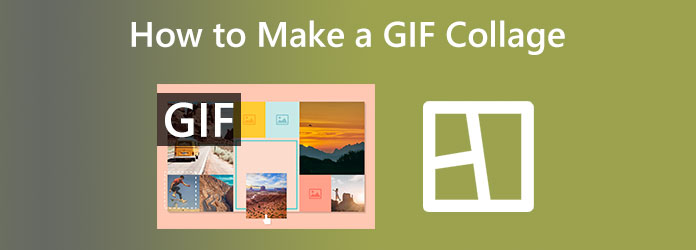
Bölüm 1. GIF Kolajı Nedir ve Neden Yapılır?
GIF Kolajı Nedir?
GIF kolajları, bir hayran düzenlemesi veya Tumblr gönderisi oluşturmak için harika bir yöntem olabilir. Bir filmi özetler veya çeşitli kişileri veya sahneleri karşılaştırır. Sessiz, kısa döngülü klipler, bir duyguyu iletmek için idealdir. İnsanları güldürür veya unutulmaz bir anı hatırlar. GIF kolaj oluşturma işlemine devam etmeden önce, GIF'ler hakkında daha fazlasını keşfedelim.
Bir görüntü dosyası, GIF veya Grafik Değişim Biçimi olarak bilinir. Diğer resim formatlarının aksine, GIF'ler genellikle animasyon içerir. TV dizilerinden ve filmlerden memler veya dikkate değer sahneler kullanan animasyonlu GIF'ler, mizahı veya duyguları iletmek için sıklıkla kullanılır. Bir GIF dosyası yalnızca bir görüntüdür. GIF dosya biçimi, JPEG veya PNG gibi durağan görüntüler oluşturabilir. GIF'ler video değildir, bu yüzden onlara "animasyonlu resimler" diyoruz. Dahası, seslerden yoksundurlar. GIF formatı da animasyonlar için geliştirilmemiştir. GIF dosyaları çok sayıda görüntüyü aynı anda depolayabilir ve insanlar, belirli bir şekilde kodu çözülürse bu görüntülerin sırayla yüklenebileceğini keşfetti.
Neden GIF Kolajları Yapmalı?
Bir GIF kolajı oluşturmanız için birçok neden vardır. Bunun nedenlerinden biri de GIF'lerin göz alıcı olmasıdır. Hareket içeriği günümüzde olağanüstü bir etki sağlıyor. İzleyicinin kaydırmasını durdurur ve GIF'teki içeriği merak etmeye başlar. Diğer bir neden de GIF'lerin görüntülenmesi ve oluşturulması eğlenceli olmasıdır. GIF'ler, memler gibi komik içerikler oluşturabilir veya belirli bir hikaye anlatabilir.
Bölüm 2. Bilgisayarda GIF Kolajı Nasıl Yapılır
Tipard Video Converter Ultimate Kullanarak Bir GIF Kolajı Oluşturun
GIF Kolajları yapmak için en iyi ve en çok tavsiye edilen program Tipard Video Dönüştürücü Ultimate. Kolaj özelliği, birden fazla GIF içeren bir kolaj oluşturmanıza olanak tanır. Ayrıca kolajınıza fon müziği de ekleyebilirsiniz. Bunun dışında, GIF kolajına ek etki sağlamak için filtreler ekleyebilirsiniz. Ayrıca kullanmak için çeşitli şablonlar sunar. Ek olarak, program, hızlı bir şekilde GIF'ler üretmek için bir Araç Kutusu kitine sahiptir. İstediğiniz sonuçları üretebilir. Bu yazılım, GIF'inizi kırpmanıza, kırpmanıza ve hatta filigran uygulamanıza ve resim yazıları eklemenize olanak tanır. Bu aracın ilgi çekici özelliği, GIF'leri çeşitli biçimlere dönüştürme yeteneğidir.
Ayrıca, kullanımı kolay erişimi sayesinde teknik beceri gerektirmeyen, yönetilebilir düzenleme araçları sunar. Bu kullanışlı çevrimdışı program ile ileri düzey ve profesyonel olmayan kullanıcıların programı kullanmasını sağlayabilirsiniz. Ayrıca, çevrimdışı programa Windows ve Mac bilgisayarlardan erişebilirsiniz. Bu şekilde, başka bir cihaz kullanıyorsanız başka bir GIF kolaj oluşturucu aramanıza gerek kalmaz. Tipard Video Converter Ultimate kullanarak bir GIF kolajı oluşturmak için aşağıdaki adımları kullanın.
1. Adımİndir Tipard Video Dönüştürücü Ultimate. Tıklayabilirsiniz İndir GIF kolaj oluşturucuya kolayca erişmek için aşağıdaki düğmeyi tıklayın. Ardından, yükleme işleminden sonra programı başlatın.
2. AdımProgramı başlattıktan sonra, programın ana arayüzü bilgisayar ekranında görünecektir. Üst arayüzde, tıklayın Kolaj seçeneği.
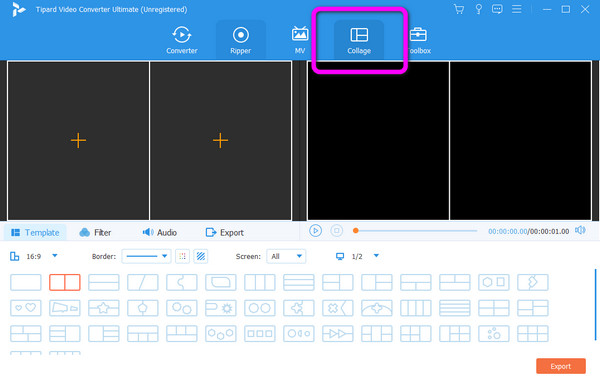
3. AdımArdından, şablon bölümüne gidin ve istediğiniz şablonu seçin. Bundan sonra, tıklayın Artı GIF dosyalarını eklemek için simge.
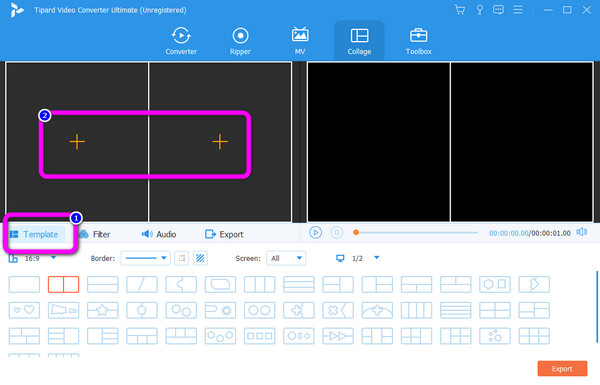
4. AdımAyrıca kolajınıza efektler ekleyebilirsiniz. Gitmek filtre ve ses GIF kolajınızdaki müziği filtrelemek ve arka plan yapmak için bölüm.
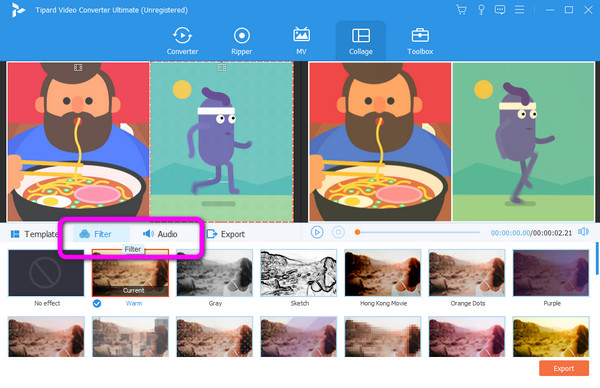
5. AdımGIF kolajınızı yapmayı bitirdiğinizde, Ihracat düğme. Ardından, dışa aktarma işlemini bekleyin. Birkaç saniye sonra GIF kolajını bilgisayarınıza kaydedebilirsiniz.
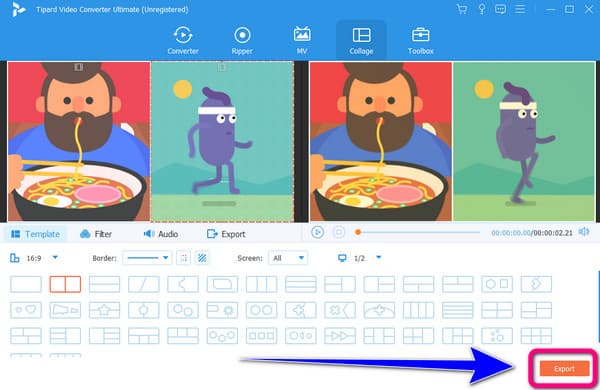
Çevrimiçi GIF Izgarası Oluşturun
Çevrimiçi olarak ücretsiz bir GIF kolaj oluşturucu istiyorsanız, kullanın FlexClip. En yüksek kalitede bir GIF oluşturmak için ihtiyacınız olan her şeye sahiptir. JPG, PNG, MP4, WebM ve daha fazlasını desteklediği için biçim konusunda endişelenmenize gerek kalmayacak. Ayrıca, istediğiniz kadar GIF'i birleştirerek yeni konseptler denemenizi ve geliştirmenizi sağlar. Ayrıca, sağlam özellikleri sayesinde, müzik de dahil olmak üzere metni değiştirerek GIF'inizi geliştirebilirsiniz. Son olarak, FlexClip GIF'inize filigran eklemez; Bu GIF kolaj oluşturucuyu kullanmak, indirmeyi veya kaydolmayı gerektirmez.
Ancak Flexclip'in bir dezavantajı vardır. Aracın tam performansını görmek için güçlü bir internet bağlantınızın olması gerekir. Ayrıca, yükleme işlemi çok yavaştır ve bu da zaman alıcıdır.
1. AdımGit esnek klip İnternet sitesi. Ardından, bir kolaj oluşturmaya başlamak için GIF dosyalarını ekleyin.
2. AdımBundan sonra, sürükleyin GIFler Zaman Çizelgesi'nde. Ardından, tuval üzerinde bir kolaj oluşturmak için GIF'leri düzenleyin.
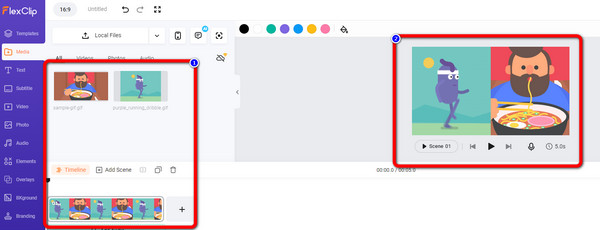
3. AdımKolajı oluşturmayı bitirdiyseniz, Ihracat düğme. Dışa aktarma işlemini bekleyin. Ardından araç, GIF kolajını otomatik olarak bilgisayarınıza kaydedecektir.
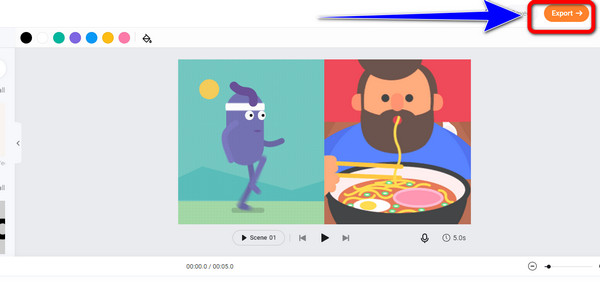
Bölüm 3. Android ve iPhone'da MP3'e Albüm Resmi Eklemenin Yolları
Cep telefonu kullanarak bir GIF kolajı mı oluşturmak istiyorsunuz? O zaman kullanabileceğiniz etkili GIF kolaj uygulamalarından biri PicPlayPost. Bu uygulama, bir GIF kolajı oluşturmak için basit bir yönteme sahiptir. Ayrıca, tüm kullanıcılar için daha uygun hale getiren ücretsiz şablonlar sunar. Ancak, bu araç yalnızca Android cihazlar için uygundur. Ayrıca, kaydetme işlemi çok fazla zaman alıyor. Uygulamanın geciktiği zamanlar da vardır.
1. AdımAtomic Cüzdanı indirin : PicPlayPost Android cihazınızda uygulama. Ardından, yükleme işleminden sonra başlatın. Bundan sonra, tıklayın Kolaj Oluştur seçeneği.
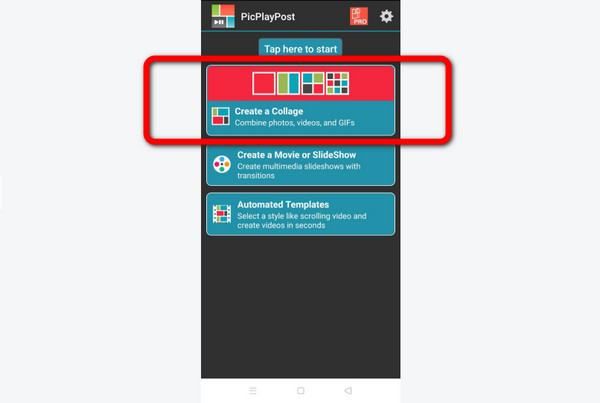
2. AdımArdından, şablonları seçin. Bundan sonra, GIF'i tıklayarak ekleyin. Artı simgesi.
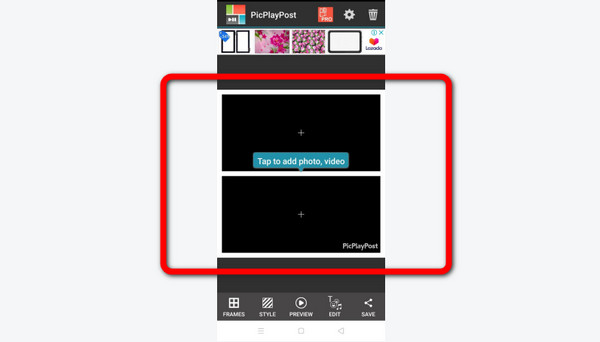
3. AdımBir GIF kolajı oluşturmayı bitirdiğinizde, İndirim düğmesine basın.
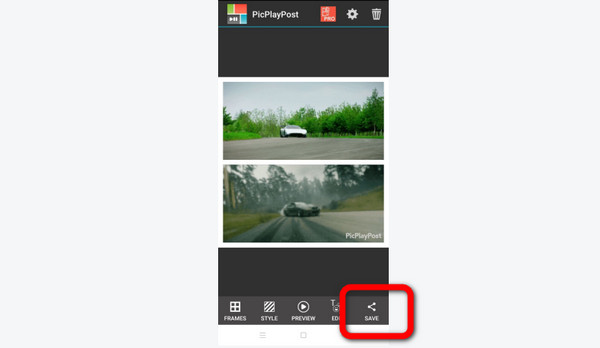
Genişletilmiş Okuma:
iPhone, Android, Bilgisayar, Çevrimiçi Ücretsiz Bir Video Kolajı Nasıl Yapılır
10'de iPhone/Mac/PC için En İyi 2024 Fotoğraf Kolaj Oluşturucu Uygulaması
Bölüm 4. GIF Kolajı Nasıl Yapılır? Hakkında Sıkça Sorulan Sorular
Photoshop'ta GIF kolajı nasıl yapılır?
GIF dosyalarınızı içe aktarmak için Photoshop'ta Dosya > İçe Aktar > Video Çerçevelerini Katmanlara gidin. GIF'lerinizden birindeki tüm kareleri diğer GIF'in video karelerine kopyalamak için lütfen Animasyon seçeneğini kullanın. Bunu Pencere > Zaman Çizelgesi veya Pencere > Animasyon'u seçerek yapabilirsiniz. Gerekli yapıya tıklayarak ve çerçeveleri ekleyerek, onları istediğiniz yere yapıştırabilirsiniz. GIF'inizi kaydetmek için Dışa Aktar > Web İçin Kaydet'i seçin.
Instagram Story'de kamera rulosundan GIF'ler nasıl yerleştirilir?
Bir GIF yüklemek istiyorsanız mor Instagram sembolüne dokunun, Instagram'ın film rulonuza erişmesine izin verin ve Instagram'ı başlatın. Instagram Hikayenize veya Akışınıza gönderi göndermek için kullanabilirsiniz. Sonuç olarak telefonunuza 15 saniyelik bir kare GIF verilecektir.
Birden çok GIF ile bir GIF kolajı nasıl yapılır?
Birden çok GIF içeren bir GIF kolajı oluşturmak için şunu kullanın: Tipard Video Dönüştürücü Ultimate. GIF kolajınız için çok sayıda GIF eklemenizi sağlar.
Sonuç
İyi gidiyorsun! İsterseniz GIF kolajı yap, bu makaleyi okuyabilir ve deneyebileceğiniz en iyi yöntemleri keşfedebilirsiniz. Ayrıca, hangi yazılımı kullanacağınızı bilmiyorsanız, şiddetle tavsiye ederiz. Tipard Video Dönüştürücü Ultimate. Bu çevrimdışı program, keyfini çıkarabileceğiniz birçok özelliğe sahiptir. Ayrıca herhangi bir sorunla karşılaşmadan GIF kolajınızı oluşturabilirsiniz. Ayrıca kolajınıza filtreler ve arka plan müziği eklemenizi sağlar.







